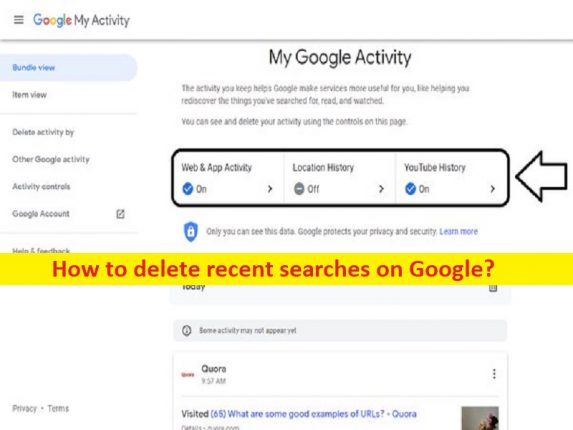
Consejos para eliminar búsquedas recientes en Google:
En esta publicación, vamos a discutir sobre cómo eliminar búsquedas recientes en Google. Se le proporcionan sencillos pasos/métodos para hacerlo. Comencemos la discusión.
‘Eliminar búsquedas recientes en Google’:
Google ha estado bastante en la sección de noticias de seguridad de datos, y no siempre de buena manera. Varios usuarios están tratando de aprender cómo Google utiliza los datos, desde la filtración de sus productos hasta la filtración de datos de clientes e incluso la recopilación de datos personales de los usuarios que usan las aplicaciones de Google. Google recopila información sobre usted, incluida su comunidad de trabajo y sus hábitos de compra, incluso si utiliza el servicio de Google sin conexión.
Esta base de datos de privacidad no significa que Google esté tratando de acecharte personalmente, ya que la información recopilada se almacena de forma anónima pero está adjunta a ti. Este mecanismo ofrece a los anunciantes comprender mejor la demografía y determinar sus intereses para orientar los anuncios. Sin embargo, si no desea que los sitios extraigan su información privada, incluidas las búsquedas de Google, puede eliminar el historial de Google almacenado en sus dispositivos para mantener su historial seguro. Vamos a por los pasos para hacerlo.
Cómo eliminar búsquedas recientes en Google?
Método 1: use el navegador web para eliminar el historial de búsqueda de Google en ‘Mi actividad’
Paso 1: abra su navegador y visite la página Mi actividad de Google o visite la página ‘https://myactivity.google.com/myactivity’
Paso 2: No hagas clic en el menú desplegable “Eliminar” en este punto. Esta acción tiene filtros de tiempo, pero elimina todo el historial de Google de inmediato. Si anteriormente agregó filtros, recibirá un aviso. Haga clic en ‘Elipses verídicas’ a la derecha de ‘Buscar su actividad’
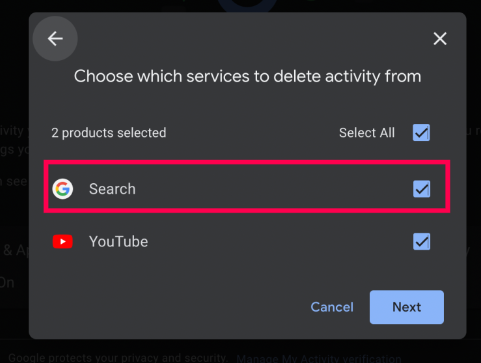
Paso 3: elija el período de tiempo del historial que desea eliminar, como seleccione ‘Todo el tiempo’
Paso 4: Marque ‘Búsqueda de Google’ y desmarque las otras casillas enumeradas en la siguiente pantalla. Haga clic en Siguiente’
Paso 5: Revise la página web y haga clic en ‘Eliminar’.
Método 2: borre completamente todo el historial de búsqueda de Google usando ‘Google Chrome’
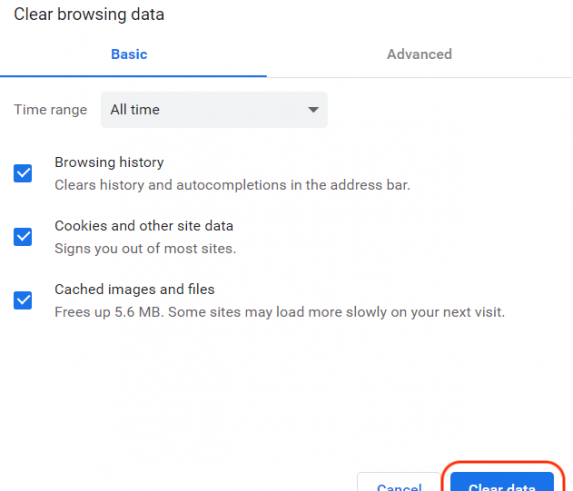
Paso 1: Abra el navegador ‘Google Chrome’ e inicie sesión en su cuenta
Paso 2: haga clic en “puntos suspensivos verídicos” en la esquina superior derecha y abra “configuración”
Paso 3: Haga clic en “Borrar datos de navegación” en la sección “Privacidad y seguridad”
Paso 4: Haga clic en la pestaña “Avanzado”, seleccione “Todo el tiempo” en el menú desplegable “Rango de tiempo”, seleccione todas las casillas de verificación y luego presione el botón “Borrar datos” para eliminar los elementos seleccionados.
Método 3: borrar el historial de Google en Android
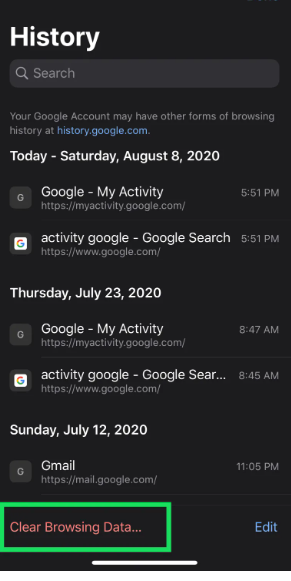
Paso 1: Abra ‘Google Chrome’ en Android y haga clic en ‘Tres puntos’ en la esquina superior derecha y haga clic en ‘Historial’
Paso 2: borre ‘Borrar datos de navegación’ y confírmelo y listo, verifique si funciona para usted.
Método 4: borrar el historial de Google en el iPhone
Paso 1: Toque el ícono de menú ‘Puntos horizontales’ en la esquina superior derecha y toque ‘Historial’
Paso 2: toca “Borrar datos de navegación” en las cookies y el historial de búsqueda de iMessage. Todo su historial de navegación de Chrome en su iPhone ahora está eliminado.
Método 5: configurar la eliminación automática para los datos del historial de Google
Google también le permite configurar la eliminación automática de datos del historial de Google.
Paso 1: Visite la página ‘Mi actividad’ en su navegador e inicie sesión en su cuenta correcta
Paso 2: Haga clic en ‘Controles de actividad’, desplácese hacia abajo y haga clic en ‘Eliminar automáticamente (APAGADO)’
Paso 3: elija eliminar automáticamente la actividad anterior a 3 meses, 18 meses o 26 meses y luego presione ‘Siguiente’
Paso 4: Confirme la actividad de eliminación automática y luego listo.
Conclusión
Estoy seguro de que esta publicación lo ayudó a eliminar búsquedas recientes en Google de manera fácil. Puede leer y seguir nuestras instrucciones. Eso es todo. Para cualquier sugerencia o consulta, escriba en el cuadro de comentarios a continuación.